色々なアプリケーションに実装されている、「最新バージョンの確認」機能、VBAマクロのアドインやテンプレートではどのように実装したらよいのか、簡単な処理を考えてみました。
色々な方法があると思いますが、まず思いついたのはXMLを使う方法。
下記のようなXMLをインターネット上の適当な場所に保存(下記例ではhttp://localhost/update.xml)しておいて、マクロからそのXMLを読み込みバージョンの比較を行う、というものです。
■ update.xml(UTF-8 BOM無し)
<?xml version="1.0" encoding="utf-8"?>
<update>
<apps>
<app id="AP001">
<version>1.0.1</version>
<url>http://localhost/apps/AP001.html</url>
</app>
</apps>
</update>
■ 標準モジュール
Option Explicit
Private Const AppID As String = "AP001" 'アプリケーション識別用のID
Private Const AppVer As String = "1.0.0" '現バージョン
Private Const ChkXmlUrl As String = "http://localhost/update.xml" 'バージョンチェック用XML
Private Sub ChkVersion()
'アプリケーションのバージョンチェック
Dim xml As String
Dim ver As String
Dim url As String
xml = "": ver = "": url = "" '初期化
With CreateObject("WinHttp.WinHttpRequest.5.1")
.Open "GET", ChkXmlUrl, False
.SetRequestHeader "Content-Type", "application/xml; charset=UTF-8"
.Send
Select Case .Status
Case 200: xml = .ResponseText
Case Else: GoTo Err
End Select
End With
If Len(Trim(xml)) < 1 Then GoTo Err
With CreateObject("MSXML2.DOMDocument")
.async = False
If .LoadXML(xml) = True Then
With .SelectNodes("/update/apps/app[@id='" & AppID & "']")
If .Length > 0 Then
On Error GoTo Err
ver = .Item(0).SelectSingleNode("version").Text
On Error GoTo 0
If Len(Trim(ver)) > 0 Then
If VerToNum(AppVer) < VerToNum(ver) Then
Select Case MsgBox("現在お使いのアプリケーションは最新バージョンではありません。" & vbCrLf & _
"最新バージョン [" & ver & "] のダウンロードページを表示しますか?", _
vbQuestion + vbYesNo + vbSystemModal)
Case vbYes
On Error GoTo Err
url = .Item(0).SelectSingleNode("url").Text
On Error GoTo 0
If Len(Trim(url)) > 0 Then
With CreateObject("InternetExplorer.Application")
.Visible = True
.Navigate url
End With
Else
GoTo Err
End If
Exit Sub
End Select
Exit Sub
Else
MsgBox "最新バージョンのアプリケーションです。", vbInformation + vbSystemModal
Exit Sub
End If
Else
GoTo Err
End If
Else
GoTo Err
End If
End With
Else
GoTo Err
End If
End With
Exit Sub
Err:
MsgBox "バージョンチェックに失敗しました。" & vbCrLf & _
"処理を中止します。", vbCritical + vbSystemModal
End Sub
Private Function VerToNum(ByVal ver As String) As Long
'アプリケーションのバージョン番号に入っている[.]を削除
VerToNum = CLng(Replace(ver, ".", ""))
End Function
上記マクロは、インターネット上のXMLから最新バージョンの番号を読み取り、定数として保持していた番号より新しければ、アプリケーションのダウンロードページを開くという、非常にシンプルなものです。
XMLを下記のようにすれば、複数のアプリケーションのバージョンを一つのファイルで管理することもできます。
<?xml version="1.0" encoding="utf-8"?>
<update>
<apps>
<app id="AP001">
<version>1.0.1</version>
<url>http://localhost/apps/AP001.html</url>
</app>
<app id="AP002">
<version>2.0.0</version>
<url>http://localhost/apps/AP002.html</url>
</app>
<app id="AP003">
<version>0.0.5</version>
<url>http://localhost/apps/AP003.html</url>
</app>
</apps>
</update>
また、上記XMLではダウンロードページのURLを指定していますが、ファイルのダウンロード先を直接指定することで、マクロから最新バージョンのファイルをダウンロードすることもできるでしょう(「VBAでインターネット上のファイルをダウンロードする方法をまとめてみました。」参照)。
このあたりの細かい動作は、自分の好みで実装すれば良いかと思います。


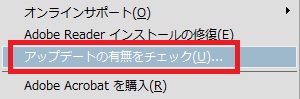















この記事へのコメントはありません。